Cómo crear una copia de seguridad de un catálogo de fotos en Photoshop Elements 9
Antes de gastar mucho tiempo de la edición de sus imágenes en Photoshop Elements, debe saber cómo crear una copia de seguridad de sus catálogos de fotos. Si usted pasa tiempo suficiente trabajando en un proyecto y que llega hasta el punto de rehacer su trabajo sería un agravamiento importante, es hora de hacer una copia de seguridad de archivos.
He aquí cómo usted puede utilizar Photoshop Elements para crear una copia de seguridad de su catálogo:
En Organizador, elija-Backup File Catálogo en CD, DVD o disco duro.
El catálogo de copia de seguridad en CD, DVD o Asistente de disco duro se abre. Este asistente tiene tres paneles que elementos le guía a través de crear sin dolor una copia de seguridad de sus archivos.
Seleccione la fuente de la copia de seguridad.
El primer panel ofrece dos opciones:
Copia de seguridad completa: Haga clic en este botón de radio para realizar su primera copia de seguridad o escribir archivos en un nuevo medio de comunicación.
Copia de seguridad incremental: Utilice esta opción si ya ha realizado al menos una copia de seguridad y desea actualizar los archivos de copia de seguridad.
Haga clic en Siguiente y seleccione una ubicación de destino para los archivos de copia de seguridad.
Unidades activas, incluidas las unidades de CD / DVD conectados al ordenador, aparecen en la lista Seleccionar unidad de destino. Seleccione una unidad y Elementos evalúa automáticamente la velocidad de escritura y se identifica un archivo de copia de seguridad anterior si uno fue creado.
El tamaño total de los archivos que desea copiar se informó en el asistente. Esta información es útil para saber si es necesario hacerle más de un CD o DVD para completar la copia de seguridad.
El asistente proporciona opciones para seleccionar el medio de destino para la copia de seguridad.
Si va a copiar archivos en su disco duro o en otro disco duro conectado a su ordenador, haga clic en el botón Examinar e identificar la ruta de acceso.
Si utiliza una fuente de medios de comunicación, como un CD o DVD, Elementos le pide que inserte un disco y prepara los medios para la escritura.
Haga clic en Hecho, y la copia de seguridad comience.
Asegúrese de no interrumpir la copia de seguridad. Puede ser que tome un poco de tiempo, por lo que sólo permiten Elementos trabajan lejos hasta que reciba un aviso de que la copia de seguridad.
Sobre el autor
 Cómo deshabilitar Windows 7 copia de seguridad
Cómo deshabilitar Windows 7 copia de seguridad Una vez que haya configurado de Windows Copia de seguridad para que se ejecute automáticamente, ¿por qué te quiero volver a desactivarlo? Bueno, tal vez porque usted sabe que va a tener que trabajar un poco cuando la copia de seguridad…
 ¿Cómo encontrar el programa de copia de seguridad en Windows 7
¿Cómo encontrar el programa de copia de seguridad en Windows 7 Para realizar copias de seguridad de los archivos en su PC, puede simplemente copiar los archivos desde el disco duro a un medio extraíble. Sin embargo, es mucho más simple para ejecutar un programa de copia de seguridad. Windows 7 viene con un…
 ¿Cómo encontrar el programa de copia de seguridad en Windows Vista
¿Cómo encontrar el programa de copia de seguridad en Windows Vista Para realizar copias de seguridad de los archivos en su PC, puede simplemente copiar los archivos desde el disco duro a un medio extraíble. Sin embargo, es mucho más simple para ejecutar un programa de copia de seguridad. Windows Vista tiene dos…
 Cómo modificar la configuración de las ventanas de copia de seguridad 7
Cómo modificar la configuración de las ventanas de copia de seguridad 7 Hay una serie de razones por las que es posible que desee modificar la rutina de copia de seguridad de su ordenador. Es posible que desee hacer copia de seguridad más a menudo, cambiar el conjunto de archivos de copia de seguridad, el nombre de una…
 Cómo detener una copia de seguridad de las ventanas en curso
Cómo detener una copia de seguridad de las ventanas en curso Cuando el equipo está dando marcha atrás, es difícil (lento) para hacer cualquier otra cosa en el equipo. Si tiene que usar el ordenador, puede detener la copia de seguridad. La clave para detener una copia de seguridad es encontrar el botón…
 Cómo crear una imagen de copia de seguridad del sistema en Windows 10
Cómo crear una imagen de copia de seguridad del sistema en Windows 10 Windows 7 introduce una forma popular de copia de seguridad de una computadora, y todavía se puede utilizar ese método en Windows 10. En vez de hacer copias de seguridad archivos, lo copia todas de los contenidos de tu disco duro en un archivo y…
 Copia de seguridad de su ordenador
Copia de seguridad de su ordenador Acéptalo: Los discos duros eventualmente mueren. Para asegurarse de que sus archivos, fotos y otros documentos importantes son seguros, necesita una copia de seguridad de su computadora a otra fuente (DVD, unidades USB o discos duros portátiles…
 Para las personas mayores: cómo realizar una copia de seguridad de archivos informáticos
Para las personas mayores: cómo realizar una copia de seguridad de archivos informáticos Usted ha puesto mucho trabajo en la creación de archivos de su computadora, por lo que usted quiere recordar que los respalde. Si realiza una copia de seguridad de sus archivos de computadora, si el equipo se daña o pierde los datos, tendrá una…
 Copia de seguridad de tu biblioteca de iTunes a un disco duro diferente
Copia de seguridad de tu biblioteca de iTunes a un disco duro diferente Para copiar toda tu biblioteca de iTunes a otro disco duro, busque la carpeta de iTunes en su computadora. Arrastre esta carpeta a otro disco duro o dispositivo de copia de seguridad, y ya está todo listo. Esta acción copia todo, incluyendo las…
 Archive su fotografía de la naturaleza el trabajo con elementos del photoshop
Archive su fotografía de la naturaleza el trabajo con elementos del photoshop Su equipo puede fallar en el momento menos oportuno. Archive sus naturaleza y el paisaje fotografías para que sus imágenes no se pierdan. Puede hacer una copia de seguridad del catálogo de Photoshop Elements en un disco duro.Lo mejor es guardar…
 Copia de seguridad de fotos y archivos con elementos del photoshop 10
Copia de seguridad de fotos y archivos con elementos del photoshop 10 Con los archivos almacenados en todo el disco duro, copiar manualmente los archivos en un segundo disco duro, CD o DVD podría tomar un poco de tiempo. Afortunadamente, Photoshop Elements 10 hace que encontrar los archivos de copia de seguridad de…
 Copia de seguridad del gestor de catálogo en Photoshop Elements 10
Copia de seguridad del gestor de catálogo en Photoshop Elements 10 Al organizar sus archivos, añadiendo etiquetas de palabras clave, crear álbumes, y la creación de pilas y conjuntos de versiones, desea realizar una copia de seguridad del archivo de catálogo en caso de que se corrompe. Afortunadamente, copias…
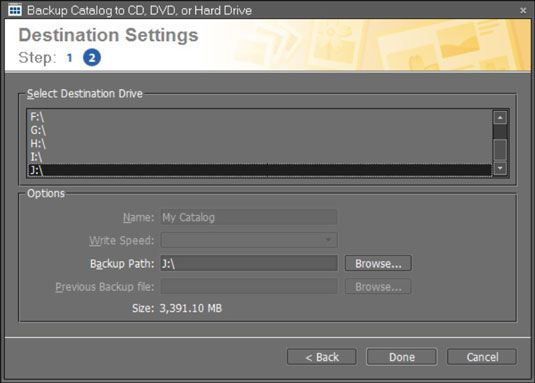 El asistente proporciona opciones para seleccionar el medio de destino para la copia de seguridad.
El asistente proporciona opciones para seleccionar el medio de destino para la copia de seguridad.


